Ansible AWX adalah aplikasi web front-end gratis dan opensource yang menyediakan antarmuka pengguna untuk mengelola playbook dan inventaris Ansible, serta REST API untuk Ansible. Ini adalah versi open source dari Red Hat Ansible Tower. Dalam panduan ini, kita akan menginstal Ansible AWX pada sistem Ubuntu 20.04 LTS. Kami sebelumnya telah menulis panduan tentang cara menginstal Ansible AWX di CentOS 8.
Prasyarat
Sebelum kita mulai, pastikan bahwa sistem Ubuntu 20.04 memiliki yang berikut:
- RAM 4 GB
- CPU 3,4 GHz dengan 2 Core
- Ruang hard disk 20 GB
- Koneksi Internet
Mari masuk ke langkah-langkah penginstalan AWX yang Memungkinkan
Langkah 1) Perbarui indeks paket
Masuk ke sistem Ubuntu Anda dan perbarui daftar paket seperti yang ditunjukkan
$ sudo apt update
Langkah 2) Instal docker-ce (edisi komunitas)
Layanan AWX yang memungkinkan akan diterapkan di dalam container, dan untuk itu, kita perlu menginstal docker dan docker-compose untuk menjalankan beberapa image container. Ada dua edisi utama Docker – Edisi Perusahaan (EE) &Edisi Komunitas Docker (CE).
Edisi Komunitas tersedia secara gratis, dan inilah yang akan kita gunakan untuk instalasi kita.
Jadi, pertama, impor kunci GPG repositori Docker seperti yang ditunjukkan.
$ curl -fsSL https://download.docker.com/linux/ubuntu/gpg | sudo apt-key add -
Selanjutnya, tambahkan repositori Docker Community Edition (CE) seperti yang ditunjukkan
$ sudo add-apt-repository "deb [arch=amd64] https://download.docker.com/linux/ubuntu\ $(lsb_release -cs) stable"
Selanjutnya, perbarui daftar paket dan instal Docker seperti yang ditunjukkan:
$ sudo apt update $ sudo apt install -y docker-ce docker-ce-cli containerd.io
Setelah terinstal, tambahkan pengguna lokal atau biasa Anda ke grup buruh pelabuhan sehingga pengguna biasa dapat menjalankan perintah buruh pelabuhan tanpa perlu menjalankan perintah sudo.
$ sudo usermod -aG docker $USER
Kemudian restart layanan buruh pelabuhan.
$ sudo systemctl restart docker
Catatan: Jangan lupa untuk logout dan login kembali, agar user biasa dapat menjalankan perintah docker tanpa sudo.
Terakhir, Anda dapat mengonfirmasi versi buruh pelabuhan seperti yang ditunjukkan
$ docker version
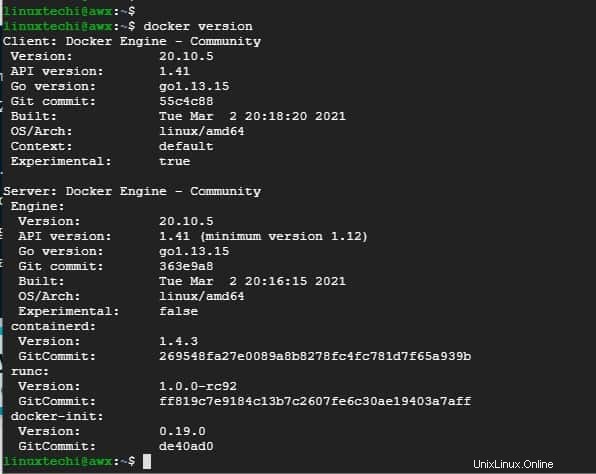
Langkah 3) Instal docker-compose
Selanjutnya, kita akan menginstal docker-compose. Jadi, unduh file docker-compose terbaru seperti yang ditunjukkan
$ curl -s https://api.github.com/repos/docker/compose/releases/latest \ | grep browser_download_url | grep docker-compose-Linux-x86_64 \ | cut -d '"' -f 4 | wget -qi -
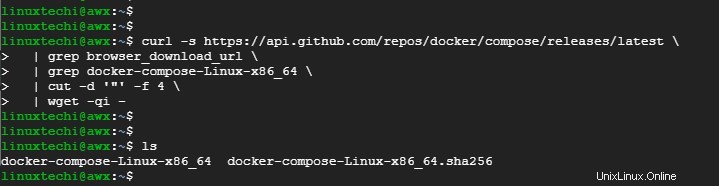
Selanjutnya, tetapkan izin eksekusi ke file docker-compose seperti yang ditunjukkan.
$ sudo chmod +x docker-compose-Linux-x86_64
Kemudian pindahkan file docker-compose ke jalur /usr/local/bin seperti yang ditunjukkan.
$ sudo mv docker-compose-Linux-x86_64 /usr/local/bin/docker-compose
Terakhir, verifikasi versi docker-compose seperti yang ditunjukkan.
$ docker-compose version
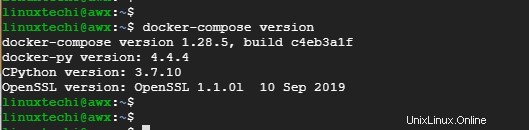
Dari output, versi docker-compose adalah 1.28.5
Langkah 4) Instal Ansible
Ansible adalah otomatisasi server sumber terbuka dan alat penyediaan perangkat lunak yang memungkinkan untuk mengonfigurasi server dan menyebarkan aplikasi dengan mudah. Kami akan menginstal Ansible yang nantinya akan kami gunakan untuk menerapkan layanan AWX.
Ansible tersedia di repositori Ubuntu 20.04, oleh karena itu gunakan perintah APT seperti yang ditunjukkan.
$ sudo apt install -y ansible
Setelah instalasi selesai, periksa versi Ansible seperti yang ditunjukkan
$ ansible --version

Langkah 5) Instal node dan NPM (Node Package Manager)
Setelah itu, instal Node dan NPM menggunakan perintah di bawah ini
$ sudo apt install -y nodejs npm $ sudo npm install npm --global
Langkah 6) Instal dan Siapkan AWX yang Memungkinkan
Kami akan mengunduh penginstal AWX dari repositori Github. Tapi pertama-tama mari kita instal git, pip, dan when (password generator)
$ sudo apt install -y python3-pip git pwgen
Selanjutnya, instal modul docker-compose yang cocok dengan versi docker-compose Anda.
$ sudo pip3 install docker-compose==1.28.5
Sekarang kita akan mengunduh file zip AWX terbaru dari Github. Untuk melakukannya, kita akan menggunakan perintah wget sebagai berikut.
$ wget https://github.com/ansible/awx/archive/17.1.0.zip
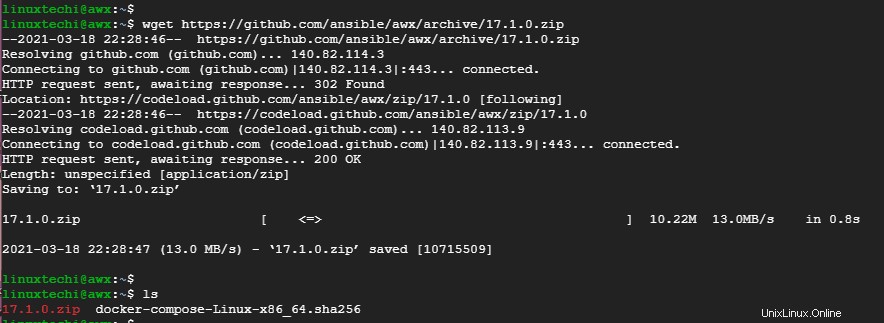
Setelah diunduh, unzip file seperti yang ditunjukkan.
$ unzip 17.1.0.zip
Setelah dibuka ritsletingnya, pastikan untuk menemukan folder awx-17.1.0 di direktori Anda. Selanjutnya, navigasikan ke direktori penginstal di dalam folder awx-17.1.0.
$ cd awx-17.1.0 /installer
Kemudian buat kunci rahasia 30 karakter menggunakan alat pwgen sebagai berikut:
$ pwgen -N 1 -s 30
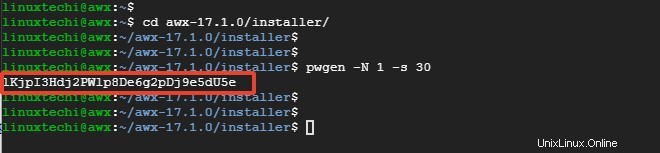
Salin kunci ini dan simpan di suatu tempat. Selanjutnya, buka file inventory yang berada di direktori yang sama.
$ vi inventory
Batalkan komentar pada parameter admin dan kata sandi dan pastikan untuk memberikan kata sandi admin yang kuat. Ini adalah kata sandi yang akan Anda gunakan untuk masuk ke AWX di halaman masuk web.
admin_user=admin admin_password=<Strong-Admin-password>
Selain itu, perbarui variabel kunci rahasia dengan kunci rahasia yang dibuat sebelumnya.
secret_key=lKjpI3Hdj2PWlp8De6g2pDj9e5dU5e
Langkah 7) Jalankan file playbook untuk Menginstal AWX
Terakhir, kita akan menjalankan file playbook Ansible bernama install.yml seperti yang ditunjukkan.
$ ansible-playbook -i inventory install.yml
Ini hanya membutuhkan waktu beberapa menit untuk menyelesaikannya.
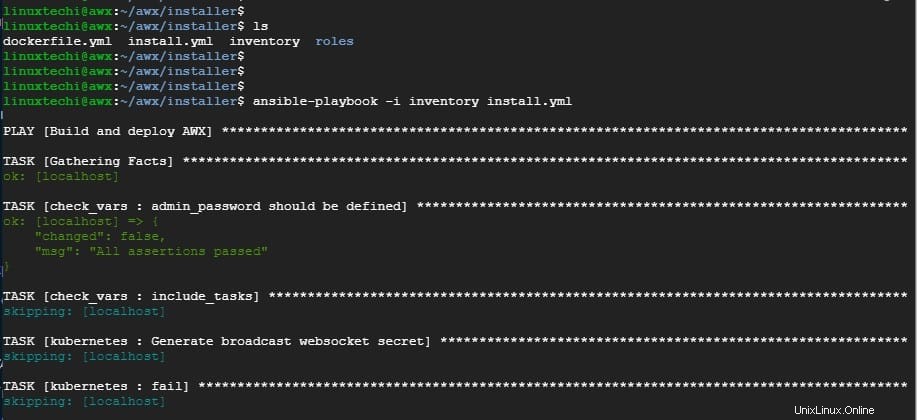
Langkah 8) Akses Dasbor AWX
Untuk mengakses dasbor, luncurkan browser Anda dan jelajahi IP server seperti yang ditunjukkan
http://server-ip-address
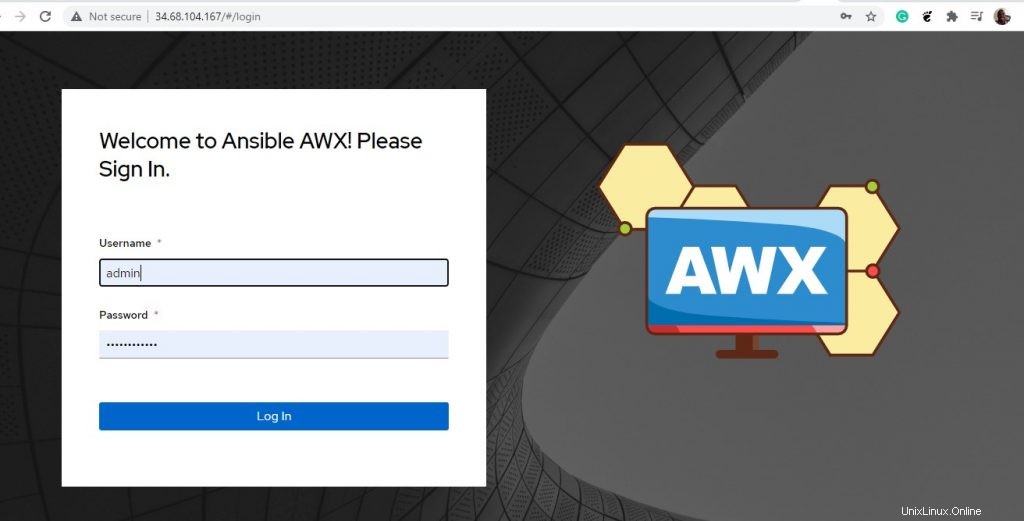
Berikan nama pengguna dan kata sandi Anda dan klik tombol 'Masuk'. Ini akan mengantar Anda ke dasbor yang ditunjukkan di bawah ini.
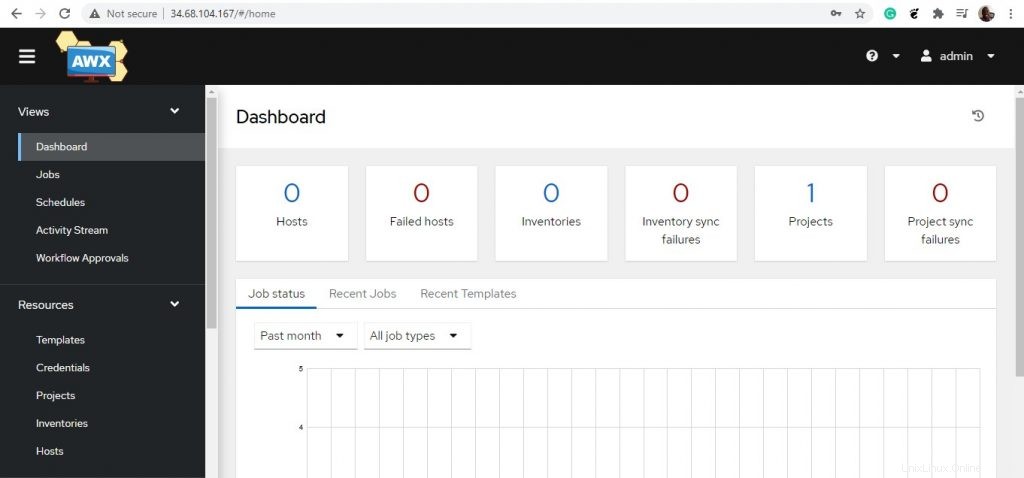
Dan di sana Anda memilikinya. Kami telah berhasil menginstal AWX di Ubuntu 20.04.
Baca Juga :Cara Menjalankan dan Menjadwalkan Playbook yang Memungkinkan Menggunakan AWX GUI